Laptop Battery Tips- क्या आपके लैपटॉप की बैटरी कम चलती हैं, तो इस कोड का करें इस्तेमाल, सुधर जाएगी बैटरी लाइफ
आज के डिजिटल युग में, लैपटॉप दुनिया भर के लाखों लोगों के लिए अपरिहार्य उपकरण बन गया है। बाजार में हेवी-ड्यूटी गेमिंग लैपटॉप से लेकर फोटो और वीडियो संपादन के लिए अनुकूलित विकल्पों की एक विस्तृत श्रृंखला उपलब्ध है, हर जरूरत और बजट के लिए एक लैपटॉप है। हालाँकि, लैपटॉप जितने सुविधाजनक होते हैं, कई उपयोगकर्ताओं को अक्सर समय के साथ बैटरी के तेजी से खत्म होने और प्रदर्शन में गिरावट की निराशा का सामना करना पड़ता है। यदि आप इस समस्या से जूझ रहे हैं और मूल कारण की पहचान करने के लिए संघर्ष कर रहे हैं, तो परेशान न हों! हमारे पास एक आसान तरकीब है जो कुछ आसान चरणों में आपके लैपटॉप की बैटरी की खराबी के कारणों का पता लगाने में आपकी मदद कर सकती है।
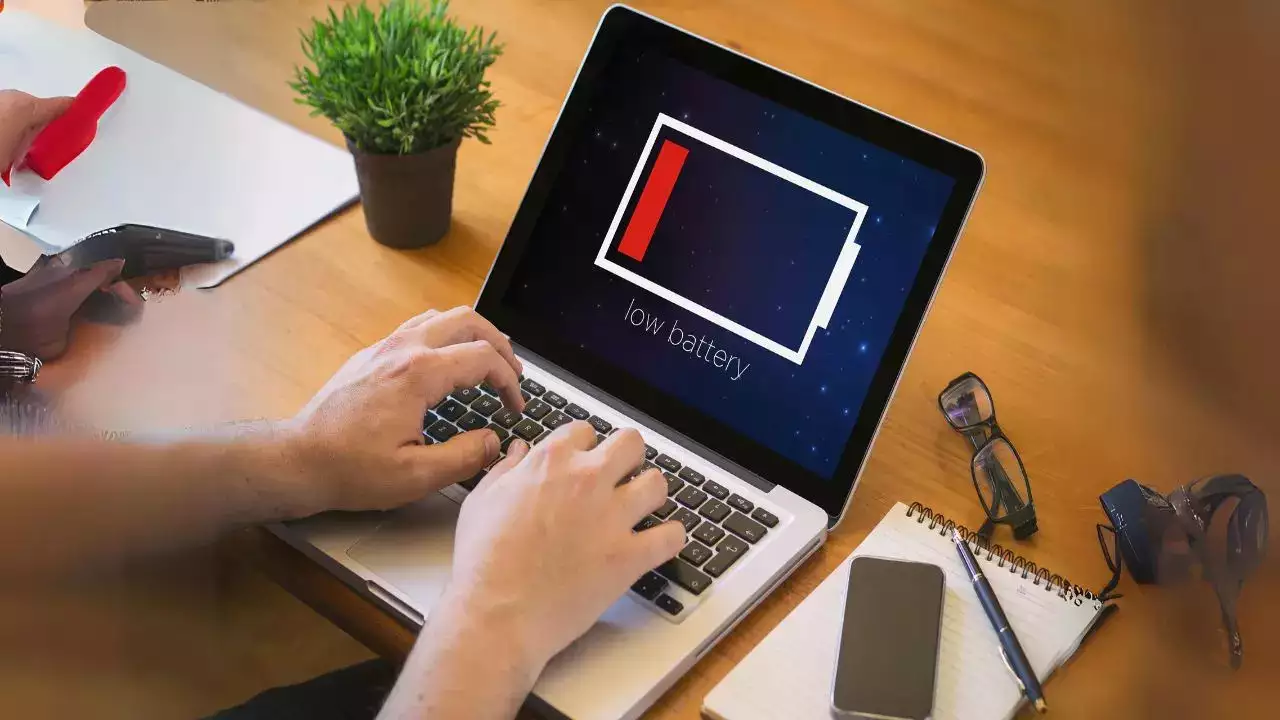
बैटरी ड्रेन समस्याओं का निदान:
यदि आप यह समझने में उत्सुक हैं कि आपके लैपटॉप की बैटरी सामान्य से अधिक तेजी से क्यों खत्म हो रही है, तो यहां संभावित समस्याओं को उजागर करने के लिए चरण-दर-चरण दृष्टिकोण दिया गया है:
कमांड प्रॉम्प्ट (सीएमडी) तक पहुंच:
- अपने विंडोज़ सिस्टम पर खोज बार पर नेविगेट करके शुरुआत करें।
- "CMD" टाइप करें और कमांड प्रॉम्प्ट एप्लिकेशन लॉन्च करें।
- एक बार कमांड प्रॉम्प्ट खुलने के बाद, निम्न कमांड दर्ज करें: पॉवरसीएफजी -एनर्जी और एंटर दबाएं।
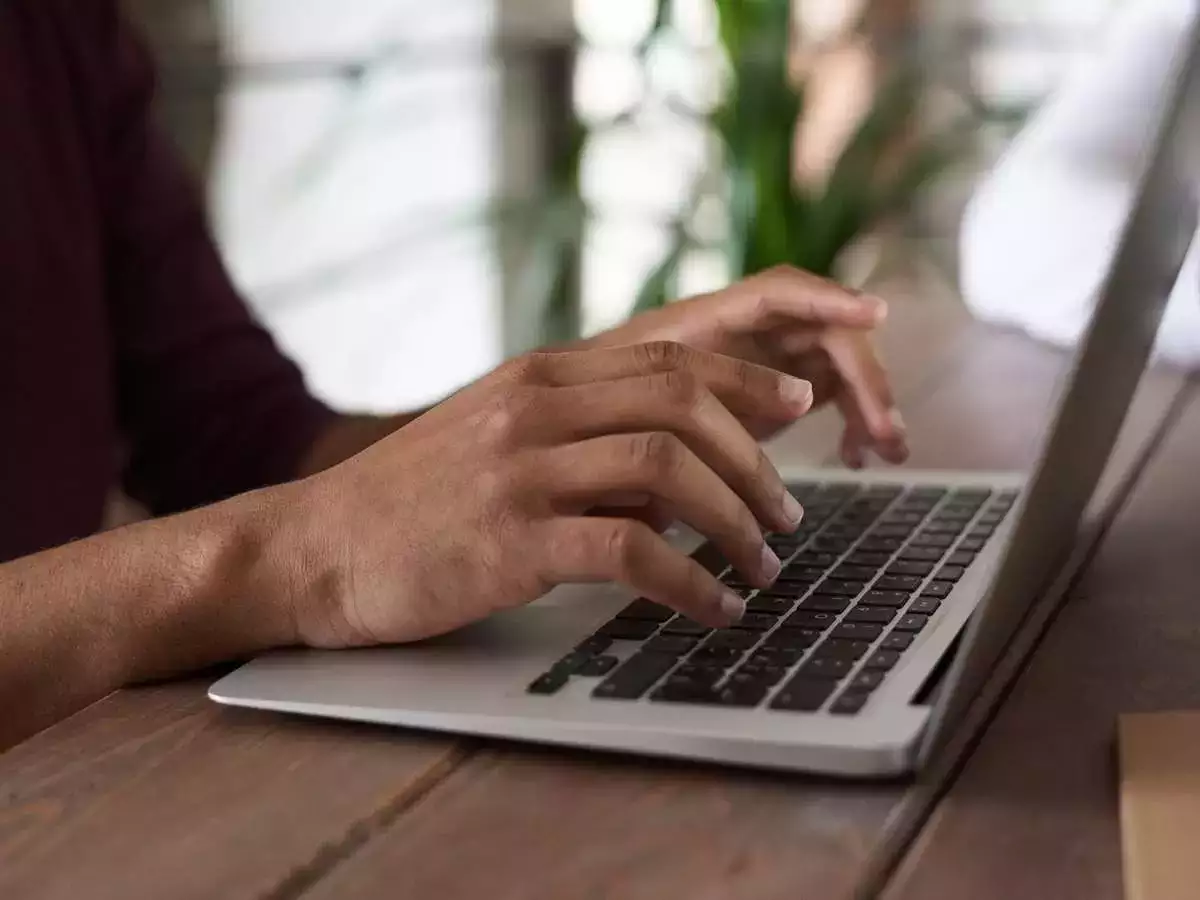
त्रुटि रिपोर्ट की समीक्षा करना:
- कमांड दर्ज करने पर, आपका सिस्टम आपके लैपटॉप की बैटरी के प्रदर्शन को प्रभावित करने वाली किसी भी त्रुटि या समस्या को उजागर करते हुए एक रिपोर्ट तैयार करेगा।
- कमांड प्रॉम्प्ट विंडो में दिए गए URL को देखें और उसे कॉपी करें।
विस्तृत विश्लेषण:
- अपने लैपटॉप की बैटरी दक्षता को प्रभावित करने वाली पहचानी गई खामियों और त्रुटियों के विस्तृत विवरण तक पहुंचने के लिए, अपने पसंदीदा वेब ब्राउज़र, जैसे कि Google Chrome, में URL पेस्ट करें।
अतिरिक्त संसाधन:
- अधिक सहायता और दृश्य मार्गदर्शन के लिए, ऐसे ट्यूटोरियल वीडियो देखने पर विचार करें जो बैटरी ड्रेन समस्याओं का प्रभावी ढंग से निवारण करते हों।
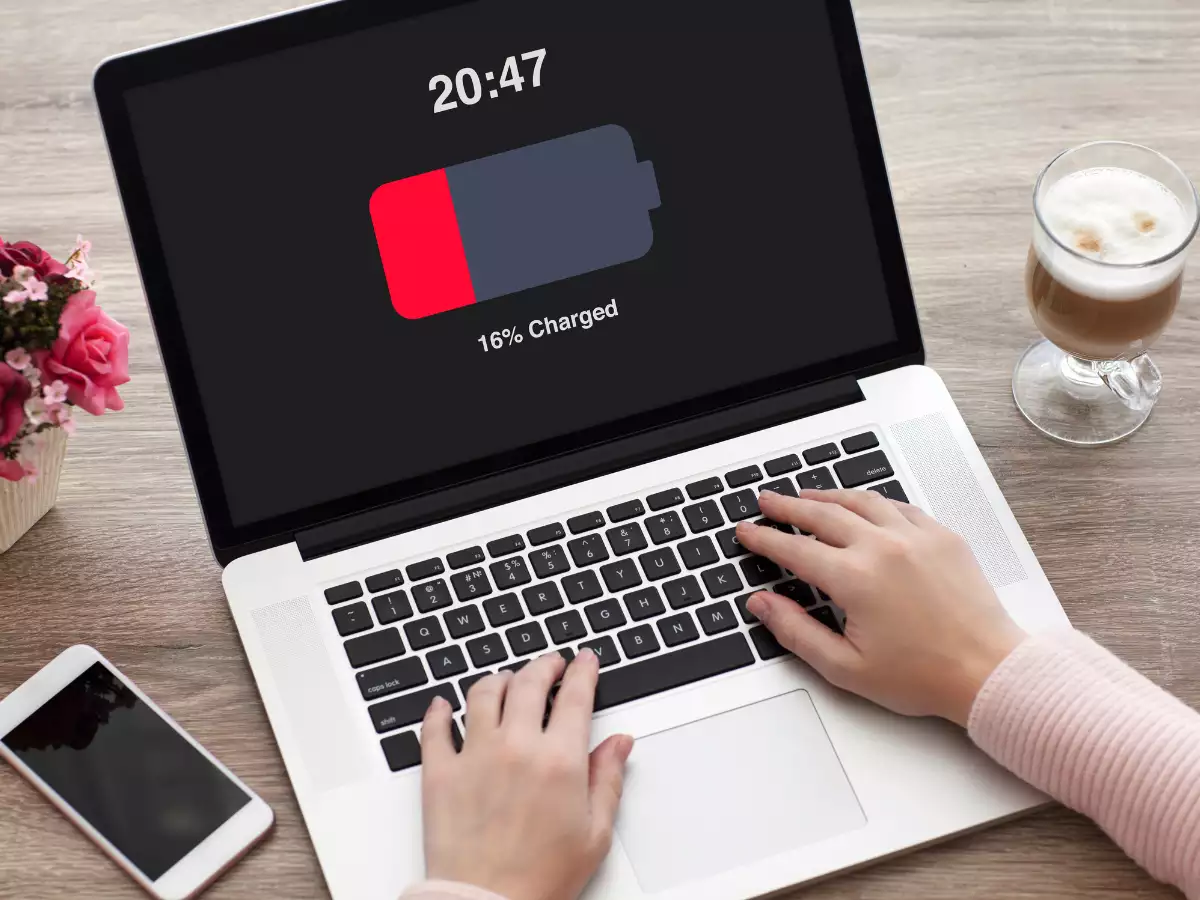
पावर मोड के साथ बैटरी उपयोग को अनुकूलित करना:
बैटरी खत्म होने की समस्या का निदान करने के अलावा, आप बैटरी जीवन बचाने और प्रदर्शन को अनुकूलित करने के लिए अपने विंडोज लैपटॉप पर पावर मोड सुविधा का भी लाभ उठा सकते हैं। ऐसे:
पावर मोड सक्रिय करना:
- अपने विंडोज़ लैपटॉप के टास्कबार पर स्थित बैटरी आइकन पर क्लिक करें।
- वांछित पावर मोड विकल्प चुनें जो आपकी प्राथमिकताओं और उपयोग आवश्यकताओं के अनुरूप हो।
- यदि आप पावर मोड विकल्प का पता लगाने में असमर्थ हैं, तो सहायता के लिए नीचे दिए गए चरणों का पालन करें।



